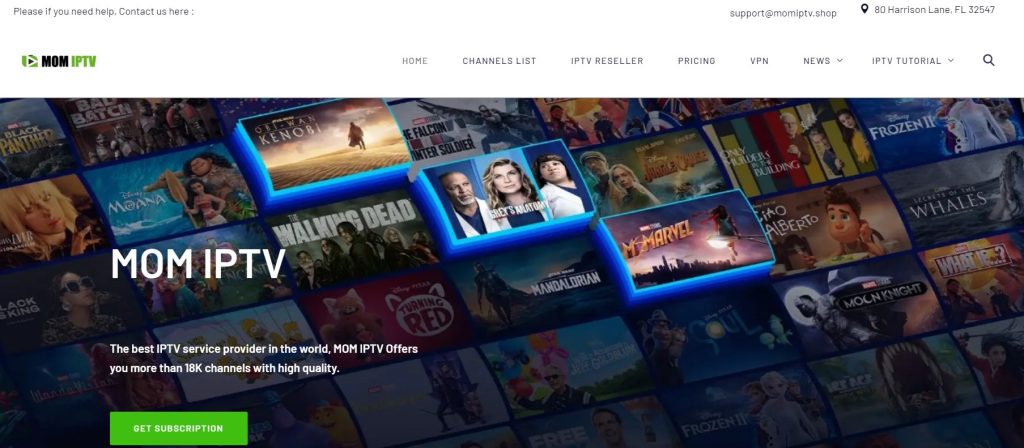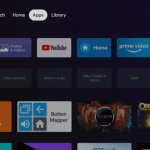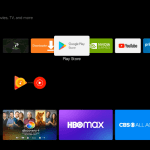Γρήγορος οδηγός
- Μπορείτε να φορτώσετε το GSE Smart IPTV APK (https://urlsrt.io/GSE-Smart-IPTV) στο τηλέφωνό σας Android ή εγκαταστήστε την εφαρμογή στο iPhone σας από το App Store και Chromecast το περιεχόμενο στην τηλεόρασή σας.
- Εναλλακτικά, μπορείτε να εγκαταστήσετε το GSE Smart IPTV APK στον υπολογιστή σας χρησιμοποιώντας το BlueStacks και μεταδώστε το περιεχόμενο IPTV στην τηλεόρασή σας.
Το GSE Smart IPTV είναι ένα πρόγραμμα αναπαραγωγής IPTV που είναι το καλύτερο για παρακολούθηση ζωντανής τηλεόρασης, ταινιών, σειρών και πολλά άλλα. Δεδομένου ότι η εφαρμογή GSE Smart IPTV είναι Συμβατό με Chromecast, μπορείτε εύκολα να μεταδώσετε το περιεχόμενο από το smartphone ή τον υπολογιστή σας. Μπορείτε να εγκαταστήσετε αυτήν την εφαρμογή IPTV στο iPhone σας απευθείας από το App Store. Αλλά πρέπει να φορτώσετε πλευρικά το GSE Smart IPTV APK στη συσκευή Android και τον υπολογιστή σας.
Αυτή η IPTV δεν περιέχει περιεχόμενο από μόνη της. πρέπει να προσθέσετε τη λίστα αναπαραγωγής οποιουδήποτε παρόχου IPTV για να μεταδώσετε το περιεχόμενο στην τηλεόρασή σας που είναι συνδεδεμένη με το Chromecast. Το GSE Smart IPTV υποστηρίζει μορφές λίστας αναπαραγωγής όπως π.χ M3U/M3U8, Xtream Codes API, XSPFκαι JSON.
Ανατρέξτε σε αυτό το άρθρο για να μάθετε πώς να παρακολουθείτε GSE Smart IPTV στην τηλεόρασή σας χρησιμοποιώντας το Chromecast.
Το περιεχόμενο αυτού του σεναρίου δημιουργείται αυστηρά για εκπαιδευτικούς σκοπούς. Η χρήση γίνεται με δική σας ευθύνη.
Πώς να κάνετε ροή IPTV στο Chromecast με το Google TV
Πώς να μεταφέρετε Chromecast GSE Smart IPTV σε τηλεόραση από Smartphone
Εφόσον η εφαρμογή GSE Smart IPTV δεν είναι διαθέσιμη στο Google Play Store, πρέπει να φορτώσετε αυτό το αρχείο IPTV APK για να αποκτήσετε την εφαρμογή στη συσκευή σας Android. Πριν φορτώσετε το APK, ανοίξτε το Google Chrome πληροφορίες εφαρμογής σελίδα στο τηλέφωνό σας Android και κάντε κλικ Εγκαταστήστε εφαρμογές από άγνωστες πηγές. Αναψε το Επιτρέψτε από αυτήν την πηγή επιλογή.
1. Αρχικά, συνδέστε το smartphone και το Chromecast στο ίδιο δίκτυο WiFi.
2. Στη συνέχεια, εγκαταστήστε την εφαρμογή GSE Smart IPTV στο smartphone σας.
3. Αφού κατεβάσετε την εφαρμογή GSE Smart IPTV, ανοίξτε την στη φορητή συσκευή σας.
4. Μπορείτε να προσθέσετε τις λίστες αναπαραγωγής κάνοντας κλικ στο “+” στο κάτω μέρος της αρχικής σελίδας.
5. Κάντε κλικ στο λίστα αναπαραγωγής έχετε προσθέσει. (Επιλέξαμε τα υπάρχοντα δείγματα λιστών αναπαραγωγής, μπορείτε να επιλέξετε τα playlist που θέλετε να μεταδώσετε).

6. Θα βρείτε τις κατηγορίες σε αυτή την ενότητα. Πρέπει να επιλέξετε την κατηγορία που θέλετε να παρακολουθήσετε.

7. Θα εμφανιστεί η λίστα με τα διαθέσιμα κανάλια στην κατηγορία.
8. Κάντε κλικ στο Εκμαγείο εικονίδιο και επιλέξτε το δικό σας Chromecast συσκευή από τη λίστα.

9. Η οθόνη της τηλεόρασής σας θα εμφανίσει τώρα “GSE Media Center.» (Το τηλέφωνο είναι τώρα έτοιμο για προβολή βίντεο στην τηλεόρασή σας).

10. Κάντε κλικ σε οποιοδήποτε τηλεοπτικό κανάλι. Θα βρείτε τρεις επιλογές: Αναπαραγωγή, Μετάδοση και Άνοιγμα με.

11. Κάντε κλικ στο «Εκμαγείο.»
12. Καθώς η συσκευή αναπαραγωγής είναι ήδη συνδεδεμένη στο Chromecast, το βίντεο θα αναπαραχθεί στην τηλεόρασή σας.
Μπορείτε να ελέγξετε το βίντεο από το τηλέφωνό σας, επειδή το Chromecast σάς επιτρέπει να προσαρμόσετε την ένταση του ήχου και να προωθήσετε γρήγορα μια συγκεκριμένη σκηνή από το κινητό σας τηλέφωνο.
Τρόπος μετάδοσης GSE Smart IPTV σε Chromecast TV από υπολογιστή ή Mac
Ίσως αναρωτιέστε πώς να εγκαταστήσετε το GSE Smart IPTV στον υπολογιστή σας. Αλλά με τη βοήθεια του BlueStacks Android Emulator, είναι δυνατό.
1. Κάντε λήψη του GSE Smart IPTV APK (https://urlsrt.io/GSE-Smart-IPTV) στον υπολογιστή σας.
2. Επισκεφθείτε το επίσημη ιστοσελίδα του BlueStacks σε ένα πρόγραμμα περιήγησης από τον υπολογιστή σας με Windows ή Mac.
3. Κάντε λήψη του αρχείου Bluestacks στον υπολογιστή σας με Windows ή Mac.
4. Αφού κάνετε λήψη του αρχείου BlueStacks, εγκαταστήστε και εκκινήστε την εφαρμογή.
5. Στη γραμμή μενού, κάντε κλικ στο Εγκαταστήστε το APK εικονίδιο στα δεξιά σας.

6. Περιηγηθείτε στη θέση του αρχείου APK που έχετε κατεβάσει στον υπολογιστή σας με Windows ή Mac. Επιλέξτε το Αρχείο APK της GSE Smart IPTV και κάντε κλικ στο Ανοιξε κουμπί.
7. Τώρα, το GSE Smart IPTV θα εγκατασταθεί στον υπολογιστή Windows ή στο Mac σας με τη βοήθεια του BlueStacks.
8. Στη συνέχεια, μπορείτε να εκκινήσετε την εφαρμογή GSE Smart IPTV και να προσθέσετε τους συνδέσμους της λίστας αναπαραγωγής.
Σημείωση: Μπορείτε να προσθέσετε τη δωρεάν διεύθυνση URL της λίστας αναπαραγωγής M3U στο GSE Smart IPTV και να μεταδώσετε το περιεχόμενο δωρεάν στην τηλεόρασή σας.
9. Τώρα, τα περιεχόμενα IPTV θα αρχίσουν να φορτώνονται.
10. Επιλέξτε οποιοδήποτε περιεχόμενο IPTV θέλετε να παρακολουθήσετε και κάντε κλικ στο Εκμαγείο εικονίδιο από την επάνω δεξιά γωνία.
11. Επιλέξτε το δικό σας Τηλεόραση συνδεδεμένη με Chromecast και μεταδώστε το αγαπημένο σας περιεχόμενο IPTV σε αυτό.
Συχνές Ερωτήσεις
1. Είναι δωρεάν το GSE Smart IPTV;
Ναί. Το GSE Smart IPTV είναι δωρεάν για εγκατάσταση και χρήση στις συσκευές σας.
2. Πώς διορθώνετε το GSE Smart IPTV που δεν λειτουργεί με το Chromecast;
Εάν δεν μπορείτε να μεταδώσετε το GSE Smart IPTV στην τηλεόρασή σας, η σύνδεση στο διαδίκτυο μπορεί να είναι κακή στη συσκευή σας. Επομένως, ελέγξτε τη σύνδεση στο διαδίκτυο και επανασυνδέστε τις συσκευές σας στο WiFi. Εάν το πρόβλημα συνεχιστεί, επανεκκινήστε τη συσκευή σας Chromecast για να επιλύσετε το πρόβλημα.